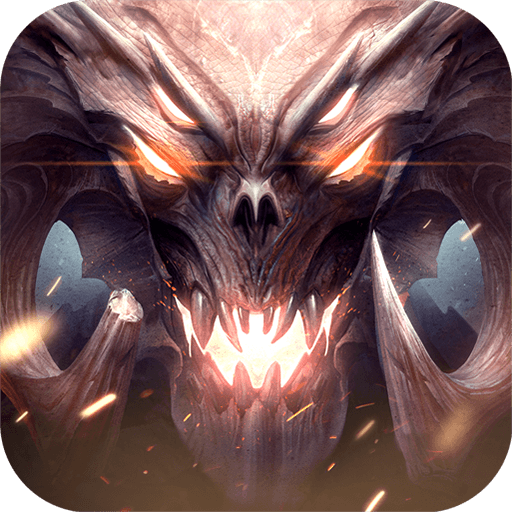Как улучшить игру Dark Nemesis: Infinite Quest на ПК с помощью BlueStacks?

Dark Nemesis: Infinite Quest недавно вышла в бета-версии, предоставив игрокам доступ к огромному миру, длинной кампании с бесчисленными уровнями, а также множеству уникальных классов героев. Все это дополняется потрясающей боевой системой, в которой вашим персонажам придется сражаться с толпами врагов в режиме реального времени, проходить уровни и выполнять миссии.
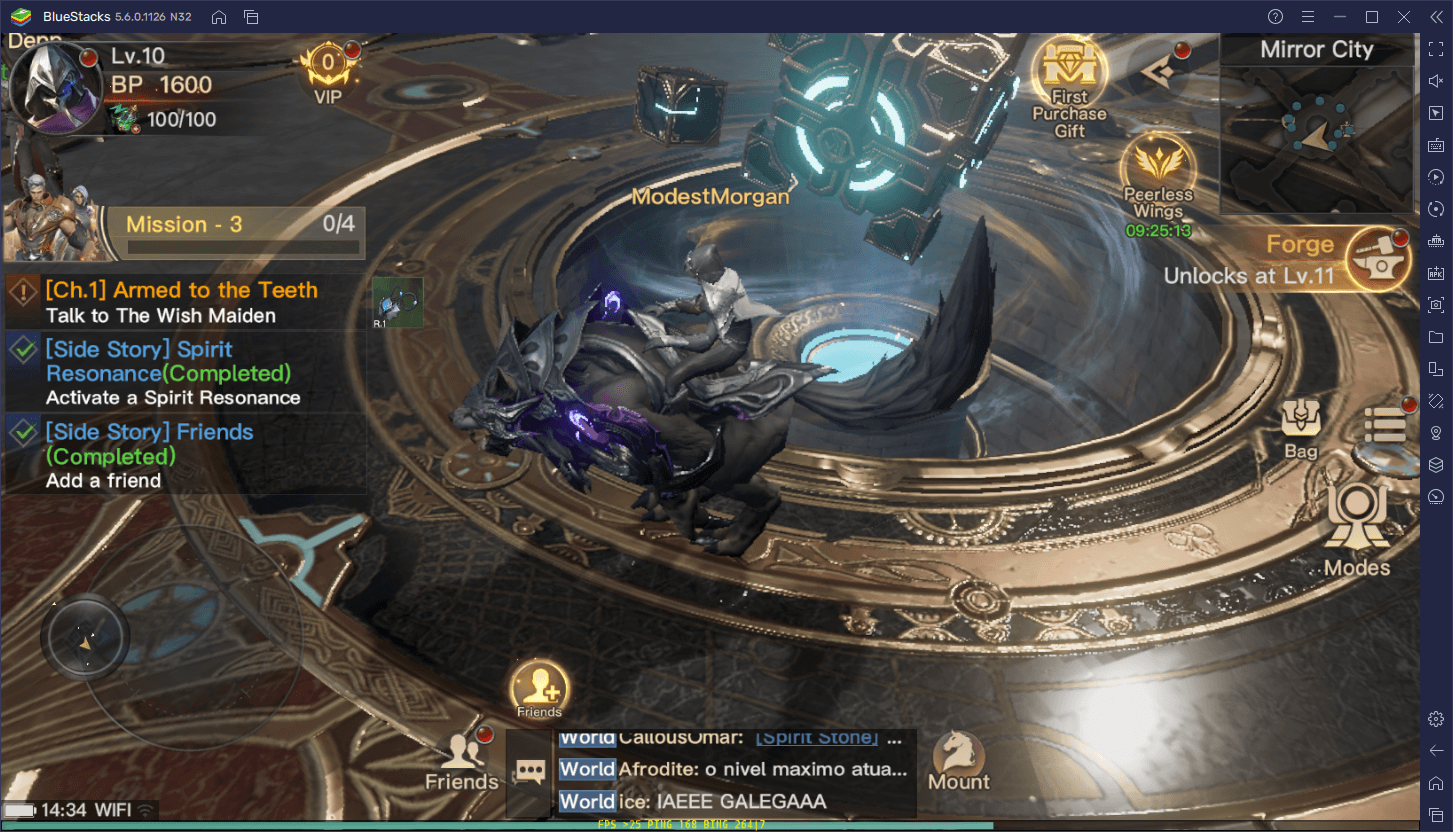
Игроки на мобильных устройствах могут счесть боевую систему немного неудобной. Конечно, вы можете с легкостью атаковать и уничтожать большинство обычных врагов буквально за несколько секунд, но эта стратегия может подвести в сражениях против более сильных боссов, так как вам нужно будет быстро уклоняться и атаковать, чтобы выжить. Гораздо удобнее играть в Dark Nemesis: Infinite Quest на ПК с помощью BlueStacks. Наш эмулятор приложений для Android предоставит вам доступ к удобной схеме управления, а также подарит отличную производительность и множество полезных инструментов для улучшения игрового процесса.
В этой статье мы расскажем, как настроить игру и использовать преимущества BlueStacks, чтобы выжать из Dark Nemesis максимум.
Как добиться лучшей графики и производительности?
BlueStacks — самый быстрый и легкий эмулятор для игр Android. Не важно, какой у вас компьютер — игра в любом случае будет выглядеть достойно, так как наша платформа обеспечивает пользователям лучшую графику и частоту кадров. Однако в некоторых случаях для достижения высокого уровня производительности и графики требуется выполнить несколько настроек в эмуляторе и в игре.
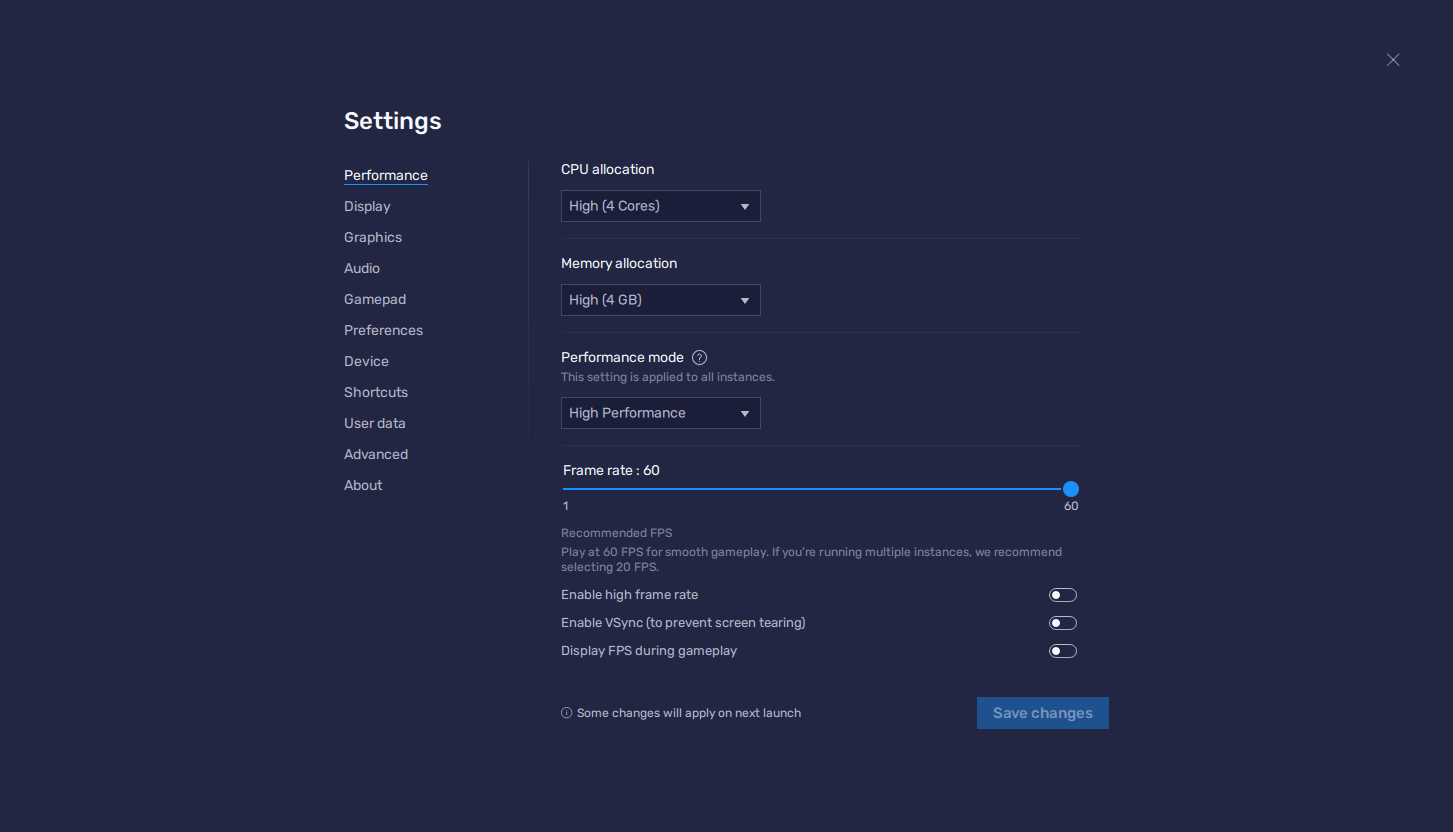
Вот пошаговое описание действий, чтобы настроить графику и производительность для игры Dark Nemesis: Infinite Quest на BlueStacks:
- Откройте настройки BlueStacks и перейдите в раздел «Производительность».
- Выберите следующие параметры: 4 ГБ ОЗУ, 4 ядра ЦП, режим «Высокая производительность». Переставьте ползунок FPS как минимум на значение 60. Когда вы закончите настройку, нажмите «Сохранить изменения».
- Запустите Dark Nemesis и перейдите в настройки игры.
- В разделе «Графика» установите для параметра «Ограничение FPS» значение «Супер» и максимально высокое качество графики.
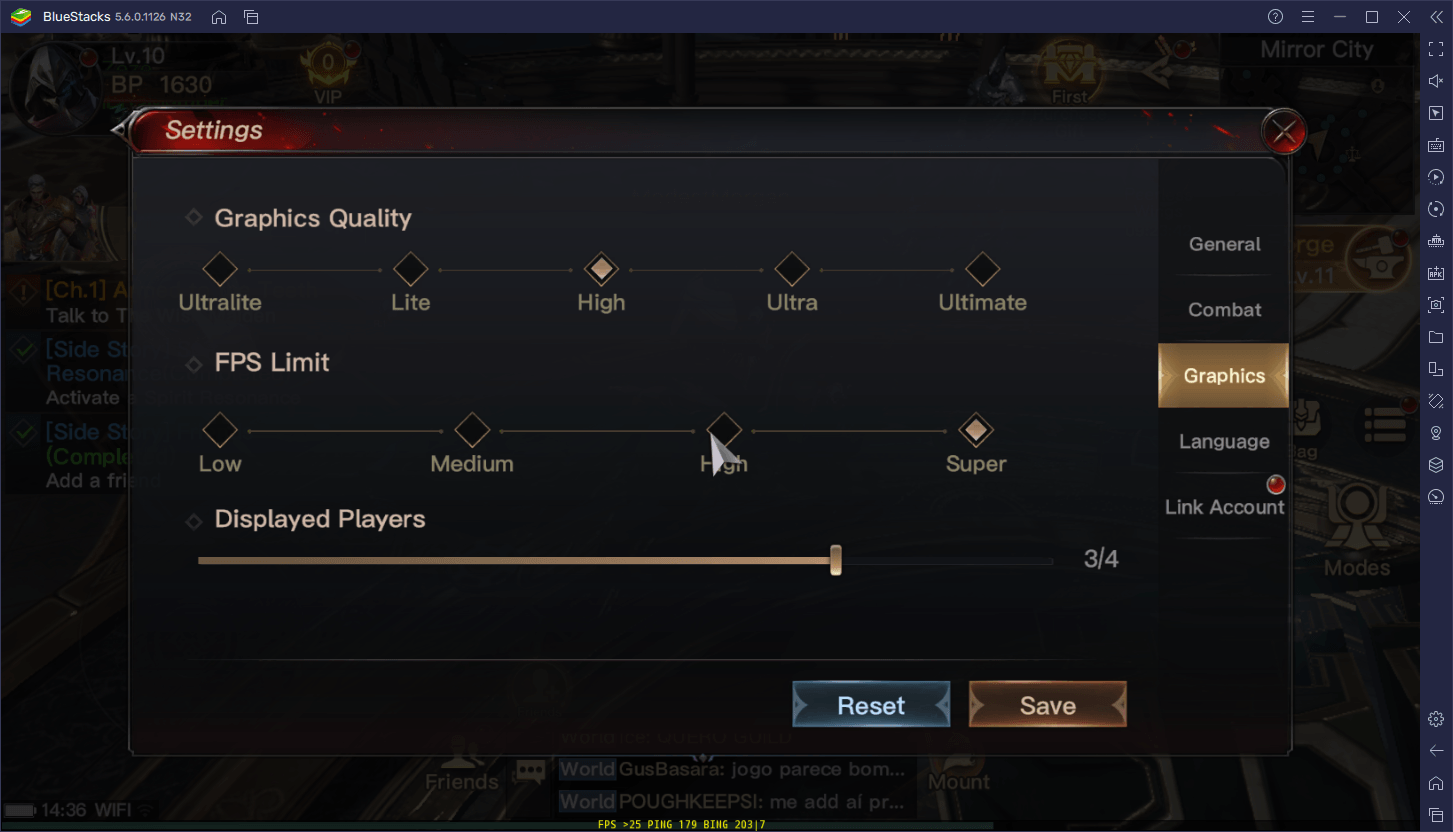
Как видите, ничего сложного. С такими настройками вы будете играть в Dark Nemesis с лучшей картинкой и минимальными лагами. Имейте в виду, что в игре нельзя одновременно устанавливать максимальные настройки графики и частоты кадров — надо выбрать что-то одно. Мы рекомендуем выставлять высокую частоту кадров, чтобы картинка была плавной и не было никаких задержек.
Как использовать удобную систему управления?
Очередной недостаток при запуске экшен-RPG на смартфоне — приходится рассматривать игровой мир и оценивать ситуацию на поле боя на маленьком сенсорном экране. Это повышает риск случайных и неточных нажатий, из-за чего ваш герой может умереть или проиграть раньше времени.
К счастью, это легко исправить с BlueStacks, поскольку в эмуляторе есть очень удобная функция под названием «Редактор игрового управления». Она позволяет настраивать собственные элементы управления, в частности игру с помощью клавиатуры и мыши. Чтобы открыть меню настроек редактора, нажмите Ctrl + Shift + A во время игры. На экране откроется расширенный редактор, с помощью которого вы сможете просматривать свои текущие связки клавиш, изменять их или добавлять новые. Этот инструмент даже позволяет настраивать элементы управления геймпада, если вы хотите играть с контроллером.
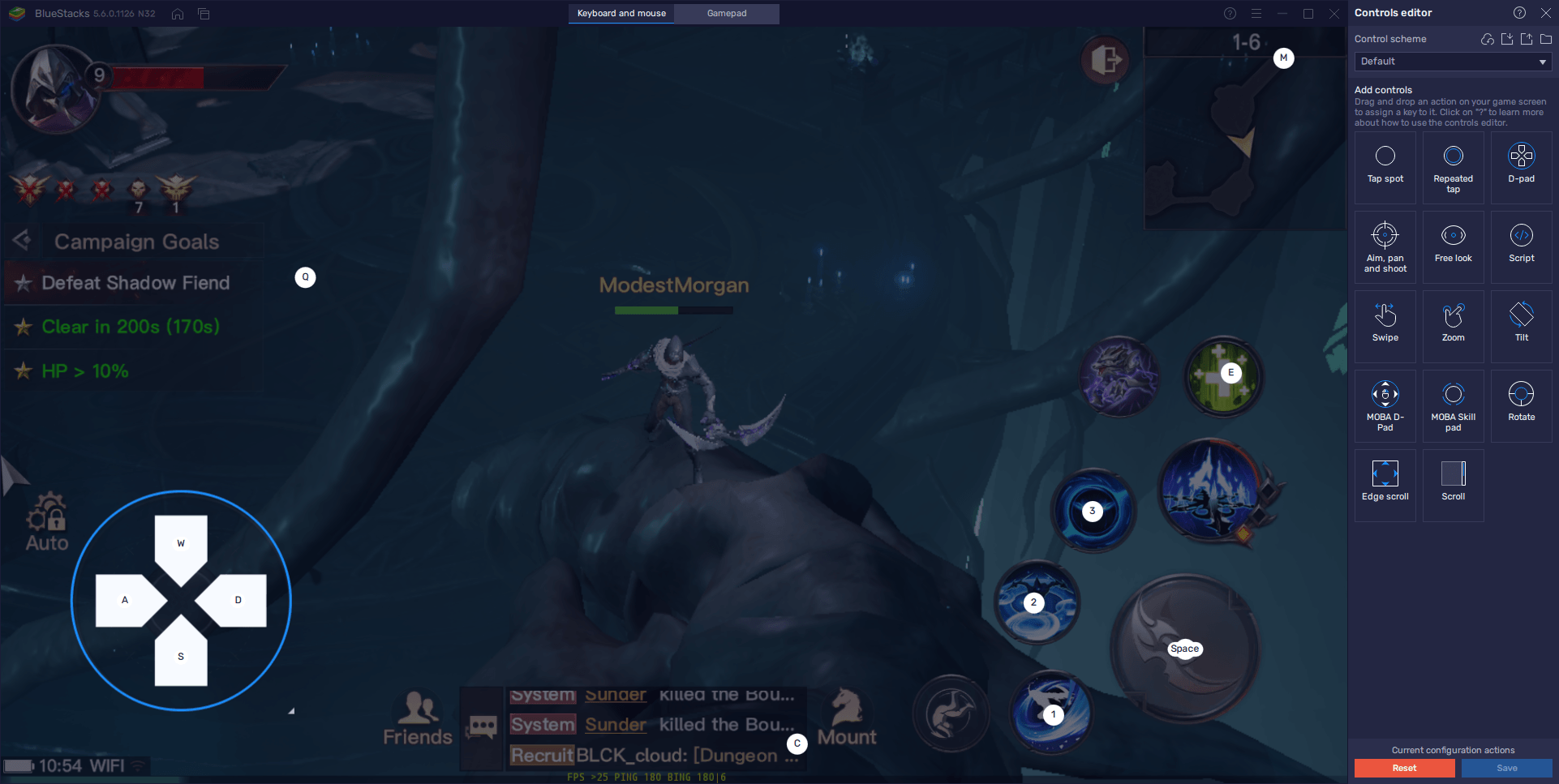
После того, как вы закончите настройку управления, нажмите на кнопку «Сохранить изменения» в правом нижнем углу панели.
Играйте несколькими героями одновременно
Одна из самых сложных задач в начале любой MMORPG — выбор класса персонажа, за которого вам предстоит играть.
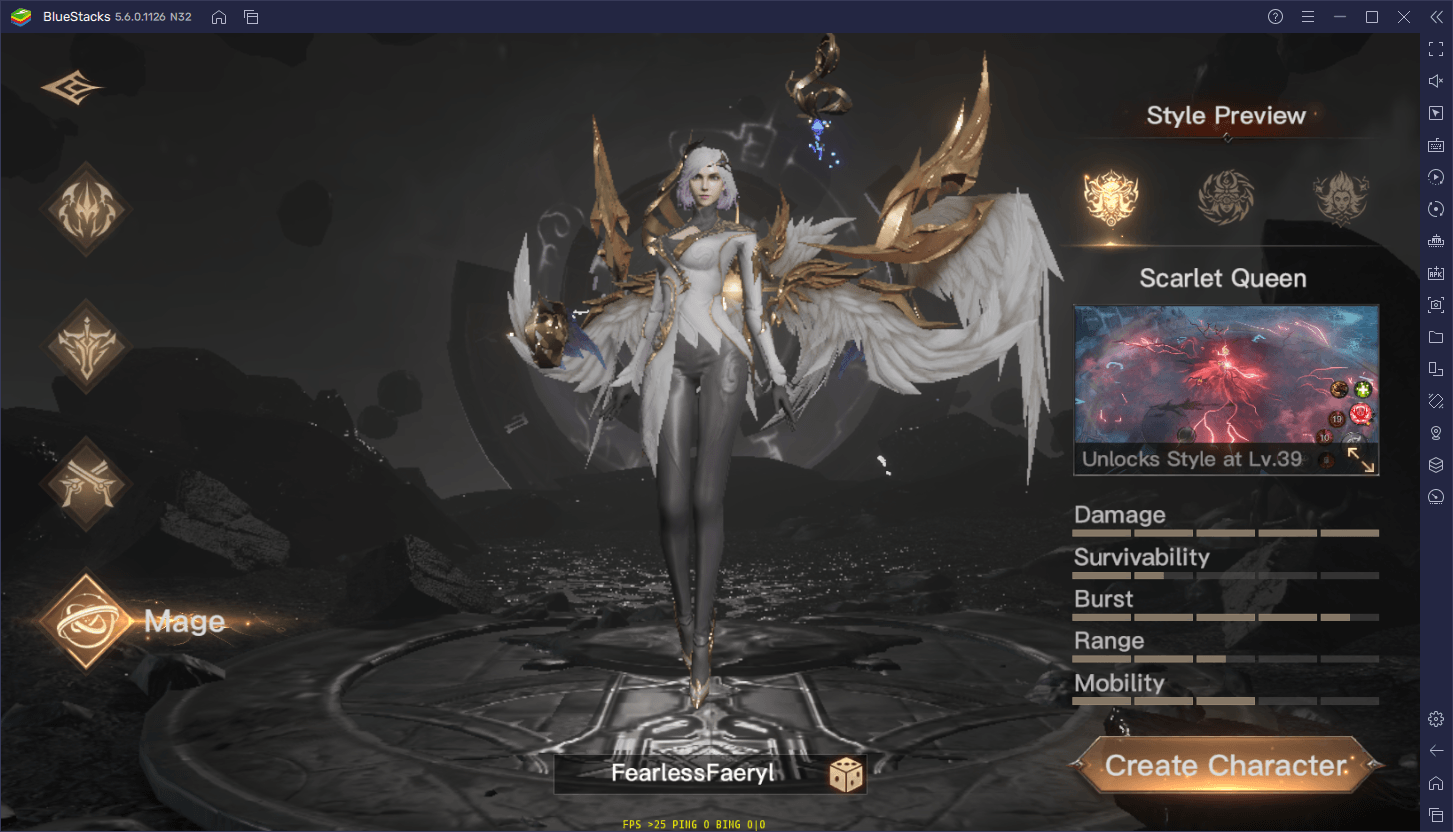
Но что, если вам не нужно ничего выбирать и вы можете играть всеми типами героев одновременно, без необходимости переключаться между разными аккаунтами? Да, в BlueStacks возможно и такое!
Функция «Менеджер окон» позволяет создавать несколько экземпляров BlueStacks и запускать их одновременно на одном устройстве. То есть, с одного ПК открывается доступ к нескольким экземплярам игры, в которых вы можете выбрать разных персонажей. Это не только делает игровой процесс разнообразнее, но и помогает скорее определиться с любимым классом героя.
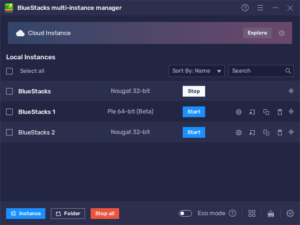
Чтобы открыть Менеджер окон, нажмите Ctrl + Shift + 8. После этого нажмите на кнопку «Новое окно» и следуйте инструкциям на экране, чтобы создать несколько экземпляров эмулятора. Когда вы закончите, установите в каждом окне Dark Nemesis: Infinite Quest и играйте на нескольких учетках сразу.
Благодаря инструментам BlueStacks вы получите наилучшие впечатления от игры в Dark Nemesis: Infinite Quest! Желаем удачи и ярких побед!